
Apple ha aggiunto e integrato nuove funzioni e possibilità per le persone ipovedenti e non vedenti che usano VoiceOver. Eccoli qui elencati.
In questo articolo non tratteremo delle novità per iPad, delle nuove funzioni nella sezione braille e delle nuove possibilità se si usa una tastiera esterna bluetooth, tutto ciò verrà approfondito in futuri articoli.
Novità di VoiceOver in ios 9
velocità di lettura
VoiceOver guadagna maggiore velocità. Possiamo aumentare ancora di più la velocità della voce nei documenti utilizzando il rotore.
Doppio tocco
Alcuni utenti possono incontrare difficoltà nell’uso del gesto: doppio tocco, con VoiceOver. Apple ha integrato un’impostazione per loro. Una nuova voce: time out doppio tocco, nel menù: Accessibilità, VoiceOver, consente di ritardare il tempo necessario affinché VoiceOver riconosca il gesto come doppio tocco, invece come tocco singolo.
selezionare testo diventa più semplice
In iOS 9, è arrivato un nuovo modo per selezionare il testo. È necessario innanzitutto abilitarlo nelle impostazioni del rotore.. La voce la trovate nel menù Accessibilità, VoiceOver, rotore, la voce da attivare è seleziona testo (è l’ultima voce di menù).
Fatta questa operazione, veniamo a come fare la selezione.
Una volta che avete trovato qualcosa che si desidera selezionare, usate il gesto del rotore e scorrete fino a: Selezione testo. Ora, scorrendo verso l’alto con un dito, sentiremo l’elenco di varie scelte.. Le opzioni dall’alto verso il basso sono: seleziona carattere, parola, linea, pagina e seleziona tutto.
Immagino che sia chiaro a tutti che se ad esempio selezioniamo: seleziona linea, selezioneremo linea per linea, parola, selezioneremo parola per parola.
Portatevi nell’elemento nel quale è contenuto il testo che desiderate selezionare, ad esempio il corpo di una mail. Spostatevi nel testo nei classici modi che il rotore ci consente. Ad esempio, se vogliamo selezionare il testo dal 3° paragrafo, spostiamo la lettura riga, per riga, fino a quel paragrafo.
Decidiamo di selezionare per linea. Attiviamo il rotore cerchiamo seleziona testo. Flick in alto fino a: seleziona linea.
Per selezionare: flick verso destra, per deselezionare, flick verso sinistra. Attenzione che si può selezionare solo verso destra.
Regolazione Tocco
Una nuova voce di menù che è stata inserita in ios 9 si chiama, regolazione tocco. La si può trovare in: accessibilità, sotto l’intestazione: interazione. Queste voci sono utili e importanti per chi ha molteplici difficoltà, di natura motoria, nell’utilizzo dello schermo touch.
durata pressione: possibilità di regolare il tempo di durata quando si appoggia il dito. VoiceOver interpreterà il gesto a seconda della durata impostata.
Ignora ripetizione: consente di impostare la durata di una serie di tocchi prima che vengono considerati come singolo tocco.
assistente tocco: altra voce per la regolazione del singolo tocco
Shake it
Ora è possibile disattivare la funzione shake. La funzione shake consente di annullare l’ultima azione che si è compiuta scuotendo il dispositivo. La voce di menù si trova in: accessibilità, sotto l’intestazione interazione.
pro active
Abbiamo detto che in iOS 9 è stata aggiunta una pagina sulla sinistra della home. Si accede tramite un flickr verso destra con 3 dita. In questa pagina è possibile compiere ricerche ottenere risultati in tempo reale, come su meteo o risultati sportivi, ma se non si compiono ricerche, avremo alcuni elenchi contenenti: le ultime persone chiamate, le app più utilizzate e, più sotto,alcune notizie sul mondo.
Le novità di questa pagina, con VoiceOver, riguardano i contatti, infatti, se ci posizioniamo su un contatto e usiamo il gesto, flickr, verso lato, sentiremo alcune azioni che possiamo compiere, come, chiamata FaceTime, messaggio, chiama, ecc
safari
Dal menù condividi è possibili inviare a iBooks la pagina web in formato pdf ed è possible richiedere il sito in versione desktop. Ma gli utenti VoiceOver guadagno la possibilità di richiedere un sito, in versione desktop, toccando due volte il pulsante aggiorna e tenendo premuto il secondo tocco. Comparirà un pulsante in basso per richiedere il sito desktop.
Allegati in mail
Come sfruttare la possilbità offerta con iOS 9 per allegare file con VoiceOver. Semplice!
Portiamoci sul corpo del testo in mail. Usiamo il gesto: doppio tocco, col secondo tocco trattenuto, per far comparire il menù contestuale. Usiamo il gesto, flickr, verso destra e cerchiamo, più elementi. Doppio tap per entrare nel menù. Nel menù successivo sentiremo, livello citazione e ancora, più elementi, doppio tap per accedere a ulteriori elementi. Stessa cosa, nel menù successivo comparirà foto e video e, mostra più elementi, anche qui, doppio tap. Dopo questi passaggi comparirà, aggiungi allegato.
Se abbiamo attivato iCloud drive, ci saranno gli elenchi dei file iCloud drive che possiamo allegare. Altrimenti, in alto a sinistra, possiamo scegliere, posizioni, per allegare file da altre app, come dropbox.
Cosa manca? L’applicazione note! Tratteremo questa app in un altro articolo visto che permette di fare tante, tante cose con iOS 9.



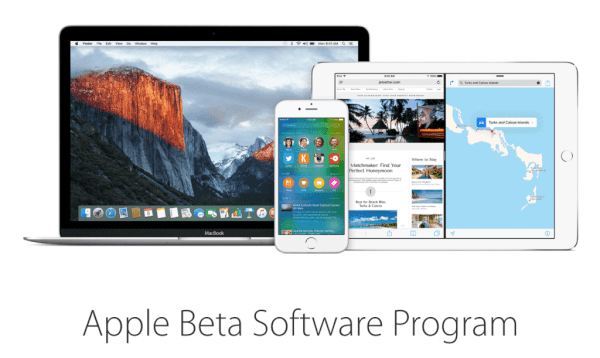
Giusto! Inserirò la procedura da te descritta nell’articolo!
Grazie del commento
un modo più semplice per inserire gli allegati in mail:
andare nel campo editazione e fare doppio tap per ativarlo.
Dal rotore selezionare modifica e con dei flic dall’alto al basso o al contrario tra le varie voci che si incontrano ce ne sono 2, aggiungi foto e aggiungi allegato.
molto più semplice della procedura da voi riportata.